Evernote
筆者は十年間Evernoteを使い続けている。有料サービスを辞めずに使うのは筆者としては珍しく、一度他のサービスに乗り換えようと検討したが、ノート(メモ)が多すぎて断念した。
Evernoteは、GoogleでもAppleでもないメーカーのサービスだからか、いまいちメジャーではないし、とっつきづらい。
10年使い続けた筆者がEvernoteを使う3つのコツを紹介します。
[:contents]
放り込み環境を作る
筆者はあらゆる情報をEvernoteに放り込む。メモはもちろん、日記、Webページ、紙媒体をあとで思い出しそうな情報はすべて、とりあえずEvernoteに記録する。
そのためには、情報を気安く放り込める環境を整備することが大事だ。情報を記録する複数の方法を記します。
Webページ
気になるWebページを記録するには、Webブラウザに拡張機能を設定しておく。
MacのSafariの場合は、アプリをインストールする。
インストールすると、SafariのメニューバーにEvernoteのアイコンが出現、クリックすると表示しているページを格納できる。+ーボタンをクリックすると範囲を選択できる。他にも「簡易版」「ページ全体」などのフォーマットが選べ、タイトル・ノートブックを記入できる。


Google Chromeにも拡張機能を設定できる。Chromeウェブストアからインストールしよう。使い勝手はSafariと変わらない。

iPhoneの場合は共有ボタン![]() をタップして、Evernoteを選ぶ。Safariだけではなく、Twitterなどの別アプリでも可能。
をタップして、Evernoteを選ぶ。Safariだけではなく、Twitterなどの別アプリでも可能。
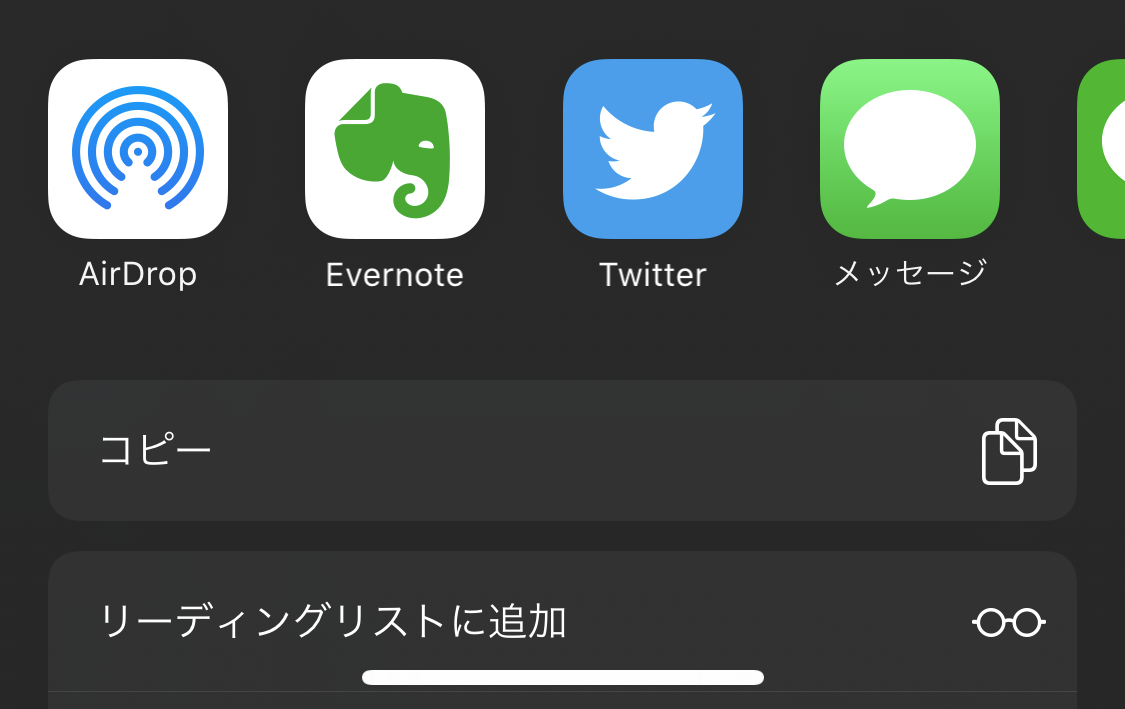
メール経由
Evernoteはメール経由でも情報を記録できる。Evernoteの転送用アドレスにメールを送るだけでOK。アプリがインストールされていない環境なら、このアドレス宛にメールを送る。
iOSのアプリなら、メニュー右下のアカウント→「設定」→「Evernote転送用アドレス」で転送できるアドレスがわかる。
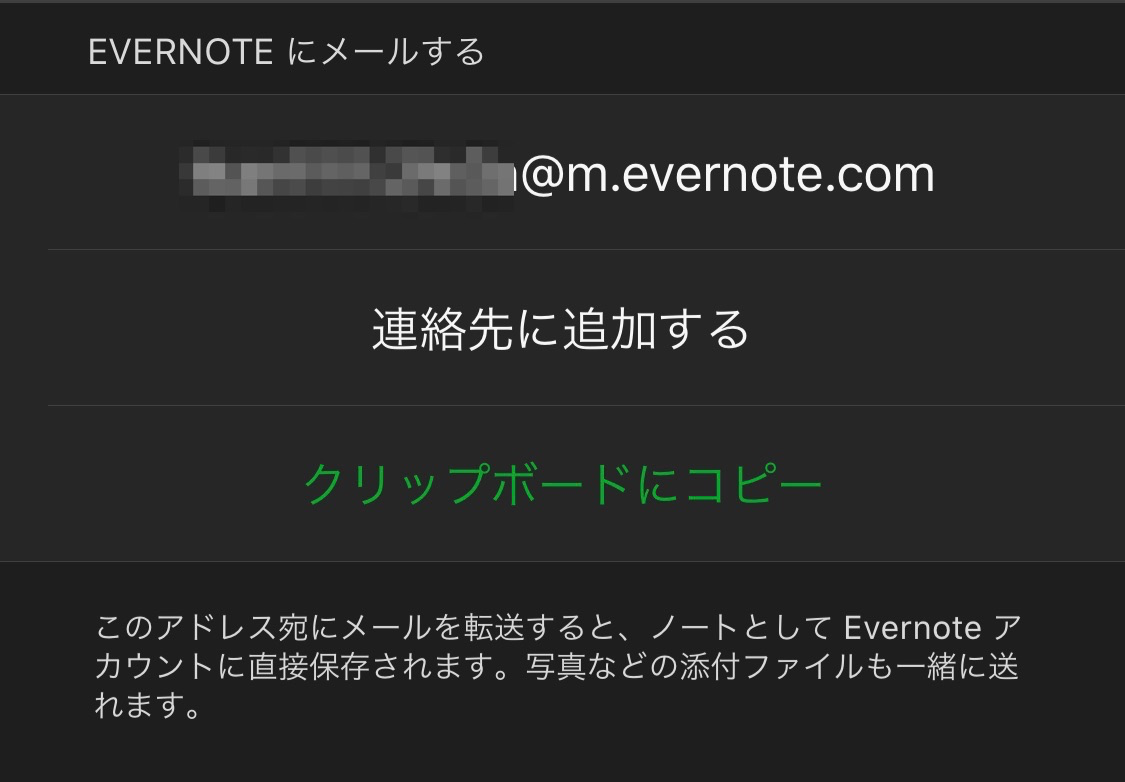
3D Touch(長押し)
iPhoneなら3D Touch(長押し)ですぐに新しいノートを作成できる。ぜひマスターしよう。
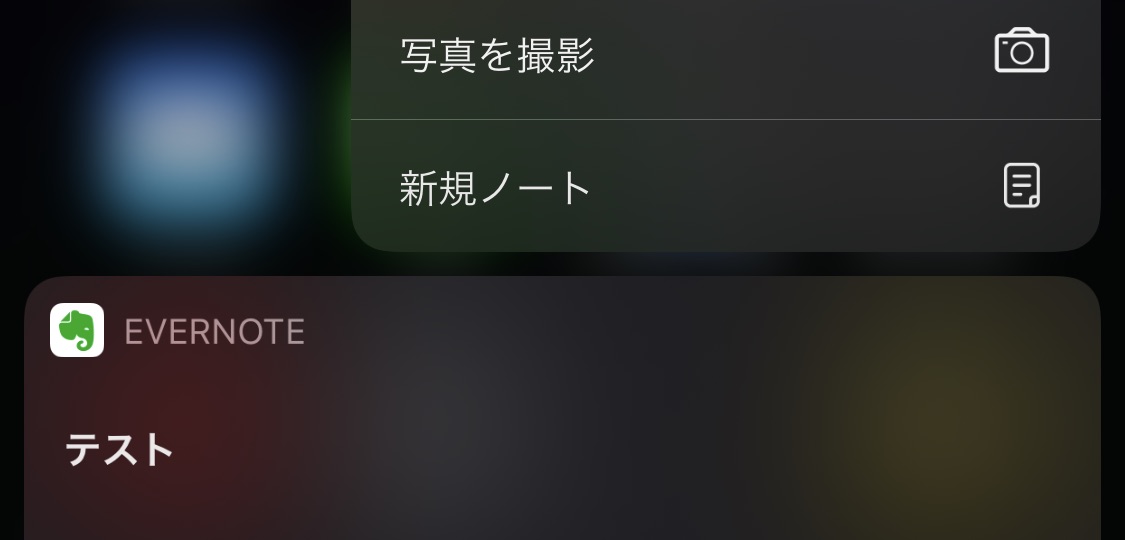
ショートカット
iOSのショートカット を設定しておけば、音声でノートを作成できる。写真と音声メモを記録できるが、テキストメモは記録できない(iOSの制限?)。
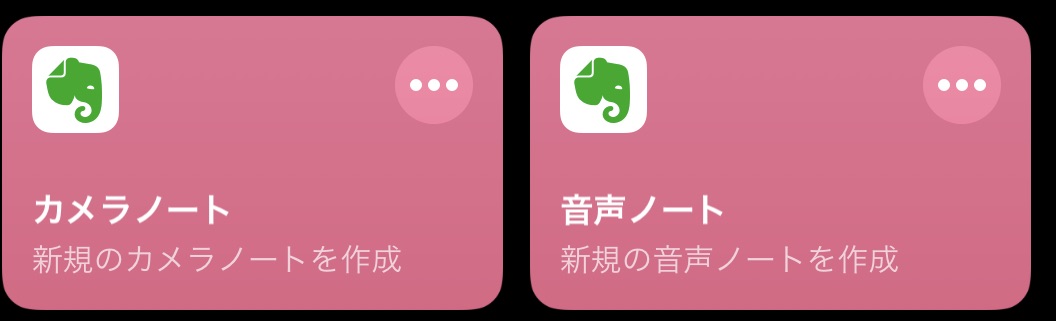
タグは使わない
Evernoteにはノート(メモ)を整理する方法として、ノートをまとめるノートブックと、同じテーマのノートをノートブック横断でまとめるタグがある。整理するのに手間がかかると、ノートを残すのが面倒になり、やがて使わなくなる。
筆者はノートブックの数も極力減らして、整理するのに時間をかけないようにしている。面倒な時は、とりあえずノートブック「Temp」に放り込む。
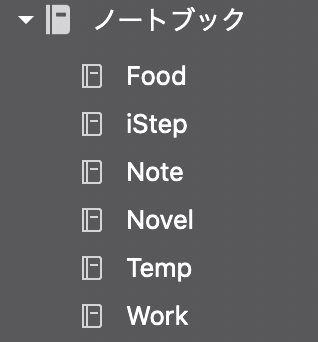
タグもほとんど使わない。短期的な仕事で複数のノートをまとめたいときだけ使用している。
Evernoteは検索が強力なので、ノートブック・タグを設定しなくても、お目当てのノートを見つけることができる。
そのためのコツとして、タイトルにあとで検索しやすい語句を挿入することだ。面倒なら、まずはタグもノートブックも使わずに、情報を記録することに専念しよう。
有料会員になる
こう言うと宣伝っぽくなるけど、数年前から無料会員は3つ以上の端末では同期できなくなってしまった。Evernoteを使う一番のメリットは、どこでもいつでも記録した情報を取り出せることなので、使用できるデバイスに制限があると使いづらい。
ただ、Webページからなら端末の制限を受けないので、まずは無料会員で使ってみて、慣れたら有料会員になるのも手だ。
プラス以上の有料会員だと、オフラインでも使用できるようになるので、通信できない飛行機内でも安心だ。
Evernoteは他のWebサービスと異なり、記録した過去のファイルサイズに上限はなく、毎月アップロードできるファイルサイズに上限がある。プラス会員なら1GB、プレミアム会員なら10GBを毎月アップロードできる。
正直に言えば、テキストベースで普通に使用するなら、ベーシック会員の60MBでも困ることはない。
飛行機にあまり乗らず、端末を複数所有していない人なら、ベーシック会員でも困ることはほとんどないだろう。
それでも有料会員になると使わなければいけない気持ちになる。プラス会員なら年間3,100円。それほど高くはない。たまにキャンペーンがあって割引になるので、チェックしておこう。

使い続けると止まらない
筆者は1万以上のノートをEvernoteに記録している。Evernoteは記録できる容量に制限がないので(毎月のアップロード容量には制限あり)、ノートの全体容量は膨大なサイズになっていて、他のサービスへの移管はもはや困難になっている。
いわゆるGAFAと呼ばれる大手以外のサービスはあまり使われていない。サードパーティ製のサービスは振るわず、淘汰されて、買収されてきた。最近は業績不振も聞かれるEvernoteだけど、判官贔屓もあって、Evernoteには是非頑張って欲しい。

